Betulkan semua isu iOS seperti skrin pecah, masalah tersekat, dsb. tanpa kehilangan data.
iPhone 16 Tidak Muncul dalam iTunes [Diselesaikan]
Memang mengecewakan bahawa anda hanya ingin membuat sandaran atau memindahkan fail ke iTunes. Kemudian, tiba-tiba, iPhone anda tidak muncul dalam iTunes apabila anda memasangkan peranti anda ke komputer anda! Sekarang, anda mungkin mengalami isu ini dan mencari jalan untuk membetulkannya. Nah, bersyukur, anda berada di sini. Siaran ini memaparkan 7 cara berkesan untuk membetulkan iPhone tidak muncul dalam iTunes. Jadi, tanpa berlengah lagi, mulakan menyelam di bawah!
Senarai Panduan
Semak Sebab Mengapa iPhone Tidak Dipaparkan dalam iTunes 7 Cara Mudah untuk Betulkan iPhone Tidak Dipaparkan dalam iTunes [Windows/Mac] Soalan Lazim tentang Cara Membaiki iPhone Tidak Dipaparkan dalam iTunesSemak Sebab Mengapa iPhone Tidak Dipaparkan dalam iTunes
Sebelum menyelam ke dalam 7 cara cekap yang disebutkan untuk membetulkan iPhone tidak muncul dalam isu iTunes, anda boleh terlebih dahulu meneroka kemungkinan sebab yang mencetuskan isu itu berlaku! Dengan mengenal pasti mereka, anda boleh menilai apakah penyelesaian yang paling sesuai yang boleh anda gunakan. Jadi, tanpa berlengah lagi, mula meneroka senarai di bawah:
- Pendawaian Kabel USB yang rosak - Mungkin terdapat masalah dengan pendawaian atau pin sambungan kuasa fizikal pada kabel USB yang anda gunakan untuk memautkan iPhone dan komputer anda.
- Versi iTunes Lapuk - Satu lagi sebab iPhone tidak muncul ialah anda menggunakan versi yang lebih lama. Apple kerap mengeluarkan kemas kini yang mengandungi pembetulan pepijat dan gangguan serta peningkatan keserasian.
- Sekatan dan Kawalan Ibu Bapa - Mempunyai pelbagai sekatan atau Kawalan Ibu Bapa juga boleh menjadi punca isu itu berlaku apabila anda memasangkan peranti anda ke komputer dengan iTunes.
- Firewall Pihak Ketiga atau Konflik Keselamatan - Tembok api atau ciri keselamatan mungkin berjalan di latar belakang yang menghalang sambungan antara iPhone dan komputer anda.
- Anda Tidak Mempercayai Komputer - Anda belum menetapkan iPhone anda kepada "Percaya" komputer anda, menyebabkan iPhone tidak muncul dalam isu iTunes Windows 11.
7 Cara Mudah untuk Betulkan iPhone Tidak Dipaparkan dalam iTunes [Windows/Mac]
Memandangkan anda telah meneroka kemungkinan sebab iTunes tidak mengenali iPhone 16, kini tiba masanya untuk anda meneroka 7 cara berkesan untuk membetulkannya! Cuba setiap cara yang ditampilkan siaran ini dan lihat yang mana satu membantu anda!
1. Periksa sama ada Kabel USB Anda Bermasalah
Perkara pertama yang perlu anda lakukan untuk membetulkan iPhone 11 yang tidak muncul dalam isu iTunes ialah menyemak kabel USB anda jika ia rosak. Selalunya, pendawaian kabel USB yang rosak atau bahagiannya yang rosak menyebabkan masalah itu berlaku. Jika anda menganggap kabel USB anda rosak, anda perlu menggantikannya.
2. Semak Sama ada iTunes anda Dikemas Kini
Selepas menyemak sama ada kabel USB anda rosak atau tidak, anda kini perlu menyemak sama ada anda menggunakan versi iTunes yang dikemas kini. Beberapa versi iTunes, terutamanya yang dikeluarkan lama dahulu, sudah datang dengan pelbagai pepijat dan gangguan. Syukurlah, Apple sering mengeluarkan versi terbaru iTunes untuk menangani pepijat dan gangguan tersebut. Mempunyai versi iTunes yang dikemas kini boleh membetulkan iTunes yang tidak mengenali iPhone 16.
Sekarang, untuk menyemak sama ada iTunes anda dikemas kini, anda boleh melancarkannya, tandakan butang "Semak Kemas Kini", dan klik pilihan "Semak Kemas Kini". Sebaik sahaja terdapat kemas kini yang tersedia, muat turun dan pasangkannya pada komputer anda.
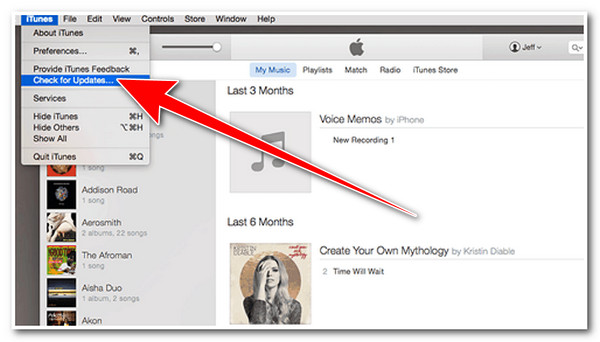
3. Semak iPhone 16 anda untuk melihat sama ada ia Dibuka kunci
Pemeriksaan lain yang boleh anda lakukan yang juga boleh membetulkan iPhone tidak muncul dalam isu iTunes adalah untuk menyemak sama ada iPhone anda dikunci. Pilihan ini mungkin terdengar begitu mudah bagi anda, tetapi ini adalah langkah penting yang kadangkala anda terlepas pandang. Adalah penting untuk memastikan bahawa setiap kali anda memasangkan iPhone ke komputer dengan iTunes, anda mesti membuka kuncinya terlebih dahulu. Langkah ini menghalang gangguan sambungan antara dua peranti anda dan membantu iTunes mengenali iPhone anda dengan cepat.
4. Mulakan semula iPhone dan Komputer Anda
Jika tiada masalah dengan pemeriksaan di atas dan iPhone anda masih tidak muncul dalam iTunes, maka sudah tiba masanya untuk peranti dimulakan semula! Memulakan semula peranti anda akan menjadi pilihan yang bagus jika masalah itu berlaku disebabkan oleh memori sistem yang bermasalah. Memulakan semula peranti anda boleh menyegarkan semula daftar memori sistem dan menjadikannya bermula semula. Sekarang, untuk memulakan semula peranti anda, berikut ialah langkah yang mesti anda ikuti:
Untuk memulakan semula iPhone, anda perlu mengakses apl "Tetapan" anda, ketik butang "Umum", dan ketik pilihan "Tutup". Kemudian, seret peluncur "slaid untuk mematikan" ke kanan untuk menutup iPhone anda. Selepas itu, hidupkan iPhone anda dengan menekan butang "Sisi"nya.
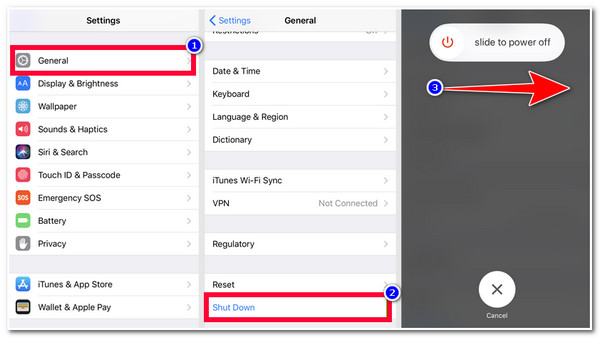
Untuk memulakan semula komputer anda, ketik Logo Windows atau Apple pada komputer anda dan kemudian pilih butang "Mulakan Semula".
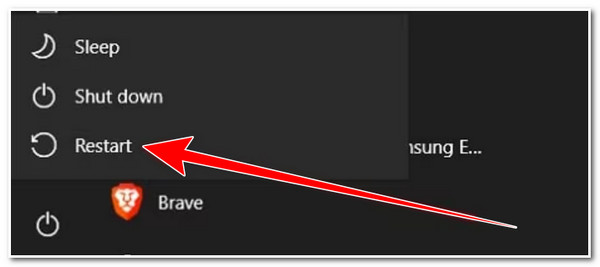
5. Tetapkan Semula Tetapan Lokasi dan Privasi
Seperti yang dinyatakan sebelum ini, salah satu sebab iPhone ini tidak muncul dalam iTunes ialah anda tidak memberikan kebenaran komputer anda untuk mengakses iPhone anda melalui mengetik butang Amanah. Dalam kes itu, iTunes tidak akan mengenali peranti anda. Berikut ialah langkah yang menunjukkan kepada anda cara memberikan kebenaran komputer anda untuk mengakses iPhone anda jika anda telah memilih pilihan Jangan Percaya.
Langkah 1Jalankan aplikasi "Tetapan" pada iPhone anda, ketik butang "Umum", dan pilih pilihan "Pindahkan atau Tetapkan Semula iPhone".
Langkah 2Seterusnya, ketik butang "Tetapkan Semula" dan pilih pilihan "Tetapkan Semula Lokasi & Privasi". Kemudian, masukkan "Kata Laluan" anda untuk mengesahkan proses tersebut. Selepas itu, sambungkan iPhone anda ke komputer dan ketik butang "Amanah" pada skrin iPhone anda.
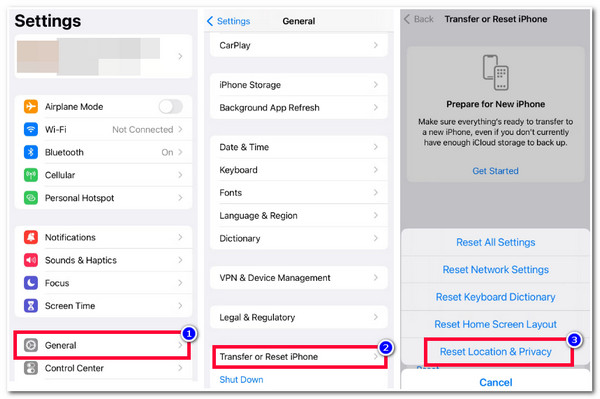
6. Kemas kini Perisian Pemacu Peranti Mudah Alih Apple
Ada kalanya iTunes tidak mengenali iPhone 16 kerana perisian pemacu yang sudah lapuk. Anda mesti menyemak dan mengemas kininya untuk melihat sama ada ia membetulkan isu tersebut. Sekarang, untuk melakukan ini, berikut adalah langkah-langkah yang mesti anda ikuti:
Langkah 1Jika iTunes sedang dibuka, tutupnya dan sambungkan iPhone anda ke komputer menggunakan kabel USB. Selepas itu, klik menu "Mula" dan cari serta akses pilihan "Pengurus Peranti".
Langkah 2Seterusnya, pergi ke tab "Peranti Mudah Alih", klik kanan pilihan "Apple iPhone", dan ketik butang "Kemas kini Perisian Pemacu". Sebaik sahaja anda selesai, mulakan semula iPhone anda, pautkannya ke komputer dan lihat sama ada ia membetulkan isu tersebut.
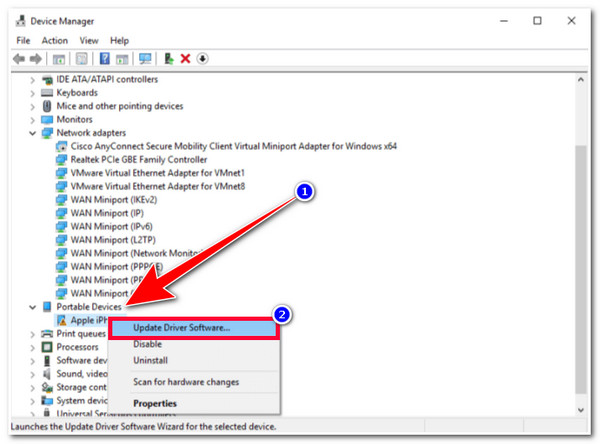
7. 4Pemulihan Sistem iOS Easysoft untuk Membaiki iPhone
Jika iPhone tidak muncul dalam isu iTunes dengan sistem iPhone anda dan bukan dengan kabel USB, iTunes dan pemacu, maka anda boleh menggunakan 4Pemulihan Sistem iOS Easysoft. Alat profesional ini boleh membaiki iPhone anda dengan cekap dan cepat dengan membetulkan 50+ masalah sistem iOS. Ia juga membolehkan anda memasang semula perisian tegar sistem iOS yang rosak dan menggantikan yang rosak. Selain itu, ia tidak menawarkan kehilangan data semasa proses pembaikan dan dengan kadar kejayaan yang tinggi! Kini, ini hanyalah sepintas lalu ciri berkuasa alat ini. Jika anda ingin mengetahui lebih lanjut, terokai senarai di bawah.

Pasang pakej perisian tegar yang boleh dikenali oleh iTunes dan naik taraf/turun taraf iOS.
Sediakan dua mod penetapan untuk menyelesaikan semua isu sistem iOS tanpa kehilangan data.
Selesaikan iPhone tidak muncul dalam iTunes semua model dan versi iOS.
Proses pembaikan selamat 100% yang mengimbas data iPhone anda tanpa menyimpannya.
100% Selamat
100% Selamat
Cara Membetulkan iPhone Tidak Dipaparkan dalam iTunes Menggunakan Pemulihan Sistem iOS 4Easysoft:
Langkah 1Muat turun dan pasang 4Pemulihan Sistem iOS Easysoft alat pada komputer Windows atau Mac anda. Kemudian, lancarkan alat itu, pilih pilihan "Pemulihan Sistem iOS", dan palamkan iPhone anda ke komputer menggunakan kord USB. Selepas itu, klik butang "Mula".
Langkah 2Seterusnya, semua maklumat tentang iPhone anda akan dipaparkan pada antara muka alat. Baca dan klik butang "Betulkan" untuk pembetulan selanjutnya.
Langkah 3Kemudian, pilih antara "Standard dan Lanjutan". Jika anda memilih Mod Standard, ia akan membaiki peranti anda tanpa kehilangan data. Jika tidak, jika anda memilih Mod Lanjutan, ia akan membaiki peranti anda dengan kehilangan data tetapi dengan kadar kejayaan yang tinggi. Seterusnya, klik butang "Sahkan".
Langkah 4Selepas itu, pilih Kategori, Jenis dan Model peranti anda yang sesuai. Kemudian, pilih perisian tegar yang anda inginkan dengan versi iOS yang berbeza dan klik butang "Muat turun". Setelah proses muat turun selesai, klik butang "Seterusnya" untuk memulakan proses pembaikan.
Soalan Lazim tentang Cara Membaiki iPhone Tidak Dipaparkan dalam iTunes
-
1. Bagaimana untuk mengemas kini iTunes pada Windows?
Untuk mengemas kini iTunes pada Windows, anda hanya perlu melancarkan iTunes, klik butang Bantuan dalam bar menu, dan pilih pilihan "Semak Kemas Kini". Jika terdapat versi yang tersedia, anda boleh memuat turun dan memasangnya pada komputer anda.
-
2. Adakah menetapkan semula Tetapan Lokasi dan Privasi akan memadamkan data?
Tidak, menetapkan semula tetapan lokasi dan privasi tidak akan memadamkan data pada iPhone anda. Ia hanya akan memulihkan semua kebenaran apl anda kepada lalai kilangnya.
-
3. Apakah kabel USB terbaik untuk memindahkan fail ke iTunes?
Jika kabel USB anda sebelum ini rosak, anda boleh menggunakan kabel yang anda gunakan sebelum ini atau kabel Apple USB-C Thunderbolt.
Kesimpulan
Itu sahaja! Itulah 7 cara berkesan untuk membetulkan iPhone yang tidak muncul dalam isu iTunes! Dengan cara ini, anda kini boleh membuat sandaran atau memindahkan semua fail iPhone anda tanpa dihalang oleh isu yang disebutkan. Jika tiada cara ini dapat membantu anda menyelesaikan isu tersebut, maka anda boleh menggunakan 4Pemulihan Sistem iOS Easysoft alat untuk membaiki iPhone anda! Jika isu itu disebabkan oleh masalah perisian dengan iPhone anda, anda boleh membaikinya dengan cepat dan cekap menggunakan alat ini! Lawati tapak web rasmi alat ini untuk mengetahui lebih lanjut!
100% Selamat
100% Selamat


 Dihantar oleh
Dihantar oleh 